2022-04-19 17:03:53 +08:00
[#]: subject: "How to Upgrade to Ubuntu 22.04 “Jammy Jellyfish” From Ubuntu 20.04 LTS"
[#]: via: "https://www.debugpoint.com/2022/04/upgrade-ubuntu-22-04-from-20-04/"
[#]: author: "Arindam https://www.debugpoint.com/author/admin1/"
[#]: collector: "lujun9972"
[#]: translator: "robsean"
2022-04-20 08:20:47 +08:00
[#]: reviewer: "wxy"
[#]: publisher: "wxy"
[#]: url: "https://linux.cn/article-14490-1.html"
2022-04-19 17:03:53 +08:00
如何从 Ubuntu 20.04 LTS 升级到 Ubuntu 22.04 “Jammy Jellyfish”
======
2022-04-20 08:20:47 +08:00
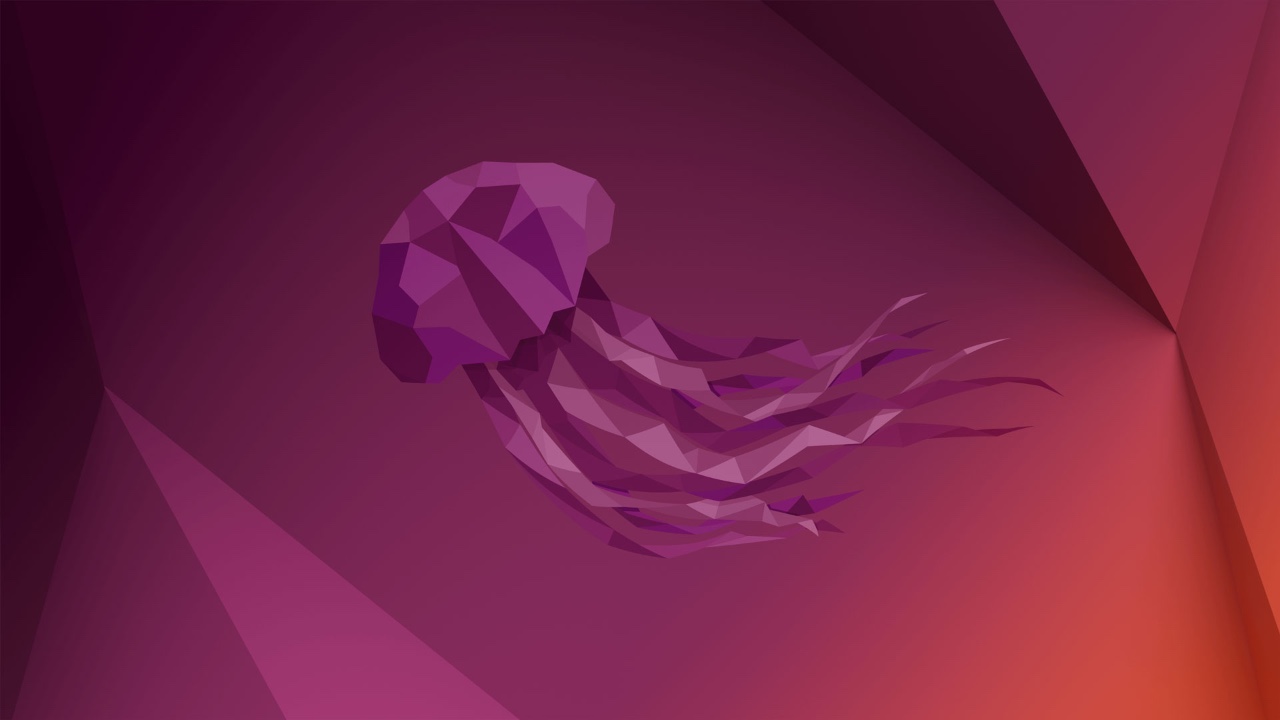
s
> 本文介绍从 Ubuntu 20.04 LTS 升级到 Ubuntu 之前,你所需要采取的完整步骤和预防措施。
[Ubuntu 22.04 LTS Jammy Jellyfish][1] 将在 2022 年 4 月 21 日发布。我建议你在该日期之后的一两个月后再升级。理想的情况下,如果你在第一次修正版本发布后,才计划升级到任意主要版本,这会是最好的选择。
2022-04-19 17:03:53 +08:00
但是,如果你迫切想要体验 Ubuntu 22.04 带来的令人震惊的更改和特色功能,那么,接下来请阅读用于完美升级过程的步骤。
### 在升级前
在任何升级前,遵循一些最佳的惯例总是更加明智的。这会防止出现一些升级后的问题,并引领通往成功的升级流程。
2022-04-20 08:20:47 +08:00
* 备份你的家目录中的数据到另一个驱动器或 USB 存储器,包括:图片、视频或其他的个人文件。
* 如果你遇到一个不稳定的系统行,请保留一个准备好的 [Ubuntu 的现场 USB][2]。
2022-04-19 17:03:53 +08:00
* 如果你打算升级 GNOME 工作站,请先禁用所有的 GNOME 扩展,因为这些扩展与 GNOME 3.36+ 不兼容。
2022-04-20 08:20:47 +08:00
* 在成功的升级后,你可以逐一启用这些扩展。
* 运行命令 `sudo apt update && sudo apt upgrade` 以确保你的系统是最新的软件包。
2022-04-19 17:03:53 +08:00
* 关闭所有你正在运行的应用程序。
* 重新启动你的系统。
2022-04-20 08:20:47 +08:00
说到这里,如果你准备好了,接下来遵循下面的说明来从 Ubuntu 20.04 LTS 升级到 Ubuntu 22.04 。
2022-04-19 17:03:53 +08:00
### 从 Ubuntu 20.04 和 Ubuntu 21.10 升级到 Ubuntu 22.04
2022-04-20 08:20:47 +08:00
#### 在 2022 年 4 月 21 日之前
2022-04-19 17:03:53 +08:00
如果你想在发布日期前升级,打开一个终端窗口,并运行下面的命令。
```
2022-04-20 08:20:47 +08:00
sudo do-release-upgrade -d
2022-04-19 17:03:53 +08:00
```
![Upgrade to Ubuntu 22.04 LTS from Ubuntu 20.04 LTS][3]
2022-04-20 08:20:47 +08:00
上面的命令将使用 “jammy” 来覆盖系统中的 “focal” 分支,以获取新的软件包。不仅如此,这个命令也会禁用你这些年可能添加的所有的第三方 PPA 。
2022-04-19 17:03:53 +08:00
此外,这个命令将花费一些时间才完成,这主要取决于你的网速。
2022-04-20 08:20:47 +08:00
除此之外,注意终端上偶尔出现的提示,它需要你输入 `Y` 或 `N` 。另外,如果你中途取消升级过程,这些第三方 PPA 也不会被启用,你必须手动启用它们。
2022-04-19 17:03:53 +08:00
![Summary of the upgrade][4]
2022-04-20 08:20:47 +08:00
最后,这个命令将计算升级系统所需软件包的大小,并估算所需时间,摘要如下图所示。请仔细地阅读它,并允许升级到 Ubuntu 22.04 LTS Jammy Jellyfish。
2022-04-19 17:03:53 +08:00
在升级过程完成后,重新启动你的系统,享受令人兴奋的 Ubuntu 22.04 LTS 。
2022-04-20 08:20:47 +08:00
#### 在 2022 年 4 月 21 日之后
2022-04-19 17:03:53 +08:00
2022-04-20 08:20:47 +08:00
在 2022 年 4 月 21 日当天或之后,直到 2022 年 07 月第一次修正版本发布,
2022-04-19 17:03:53 +08:00
2022-04-20 08:20:47 +08:00
这意味着,你要么等到 7 月,你要么强制升级。如何强制升级?打开“< ruby > 软件和更新< rt > Software and Updates< / rt > < / ruby > ”,转到“< ruby > 更新< rt > Updates< / rt > < / ruby > ”标签页。更改“< ruby > 通知我有新的 Ubuntu 版本< rt > Settings notify me of new ubuntu version< / rt > < / ruby > ” 为 “< ruby > 任意新的 Ubuntu 版本< rt > any new version< / rt > < / ruby > ”。
2022-04-19 17:03:53 +08:00
2022-04-20 08:20:47 +08:00
在完成后,你应该会在桌面上看到一个升级提示。遵循屏幕上的指示,接着继续升级过程。
2022-04-19 17:03:53 +08:00
这个提示也会计算升级系统所列软件包所需的时间,因此,仔细的阅读更新程序的输出内容。在你准备好了以后,开始升级过程。
最后,在升级过程完成后,重新启动系统,享受全新的 Ubuntu 22.04 LTS Jammy Jellyfish 。
#### 从 Ubuntu 21.10 升级到 Ubuntu 22.04
2022-04-20 08:20:47 +08:00
针对 Ubuntu 21.10 ,你也可以参考上面确切说明来升级。从 Ubuntu 21.10 升级到 Ubuntu 22.04 不需要额外的步骤。
2022-04-19 17:03:53 +08:00
2022-04-20 08:20:47 +08:00
#### 升级到 Ubuntu 22.04 的过程需要多长的时间?
2022-04-19 17:03:53 +08:00
2022-04-20 08:20:47 +08:00
根据我的测试,在默认安装的情况下,整个升级过程需要 30 多分钟。根据你安装的软件包的数量和安装的年限,你的系统可能会更多。因此,相应地计划你的时间。
2022-04-19 17:03:53 +08:00
### 总结
2022-04-20 08:20:47 +08:00
最后,我希望这些步骤能帮助你成功地升级你的 Ubuntu 系统到 Jammy Jellyfish 。如果你正在打算升级,祝你一切顺利。
2022-04-19 17:03:53 +08:00
请在下面的评论区中告诉我升级过程是如何进行的。
--------------------------------------------------------------------------------
via: https://www.debugpoint.com/2022/04/upgrade-ubuntu-22-04-from-20-04/
作者:[Arindam][a]
选题:[lujun9972][b]
译者:[robsean](https://github.com/robsean)
2022-04-20 08:20:47 +08:00
校对:[wxy](https://github.com/wxy)
2022-04-19 17:03:53 +08:00
本文由 [LCTT ](https://github.com/LCTT/TranslateProject ) 原创编译,[Linux中国](https://linux.cn/) 荣誉推出
[a]: https://www.debugpoint.com/author/admin1/
[b]: https://github.com/lujun9972
[1]: https://releases.ubuntu.com/22.04/
[2]: https://www.debugpoint.com/2018/09/how-to-create-ubuntu-linux-os-bootable-usb-in-windows/
[3]: https://www.debugpoint.com/wp-content/uploads/2022/04/Upgrade-to-Ubuntu-22.04-LTS-from-Ubuntu-20.04-LTS-1024x540.jpg
[4]: https://www.debugpoint.com/wp-content/uploads/2022/04/Summary-of-the-upgrade-1024x581.jpg
[5]: https://www.debugpoint.com/2021/10/ubuntu-22-04-daily-builds/
[6]: https://t.me/debugpoint
[7]: https://twitter.com/DebugPoint
[8]: https://www.youtube.com/c/debugpoint?sub_confirmation=1
[9]: https://facebook.com/DebugPoint